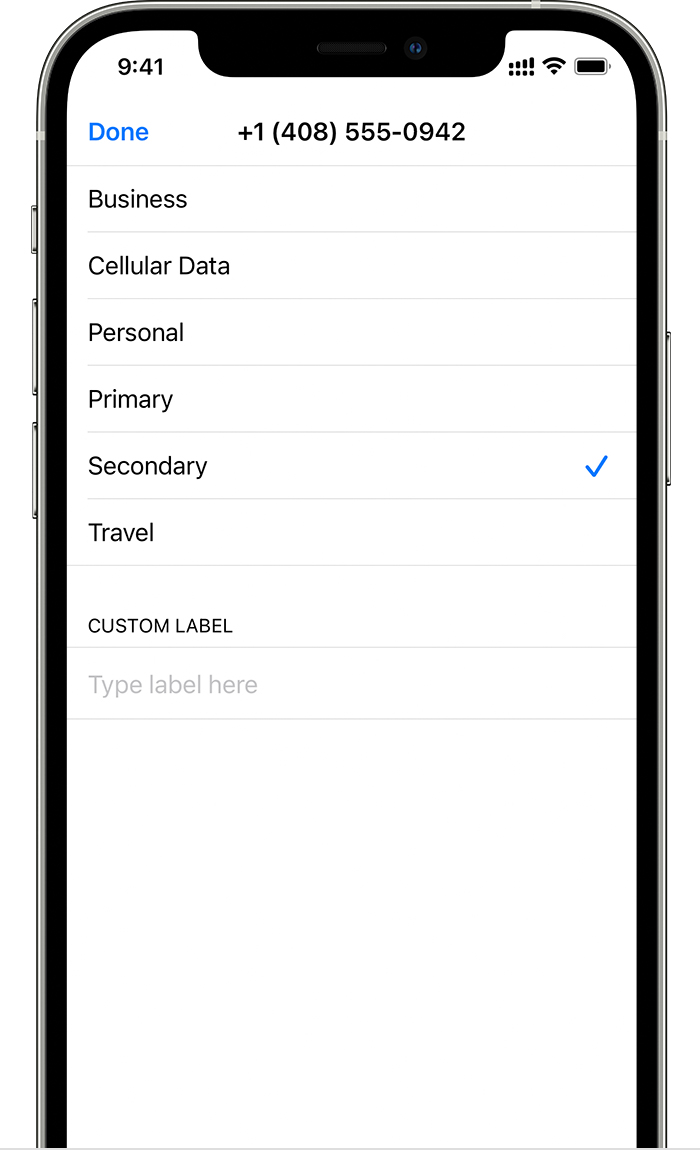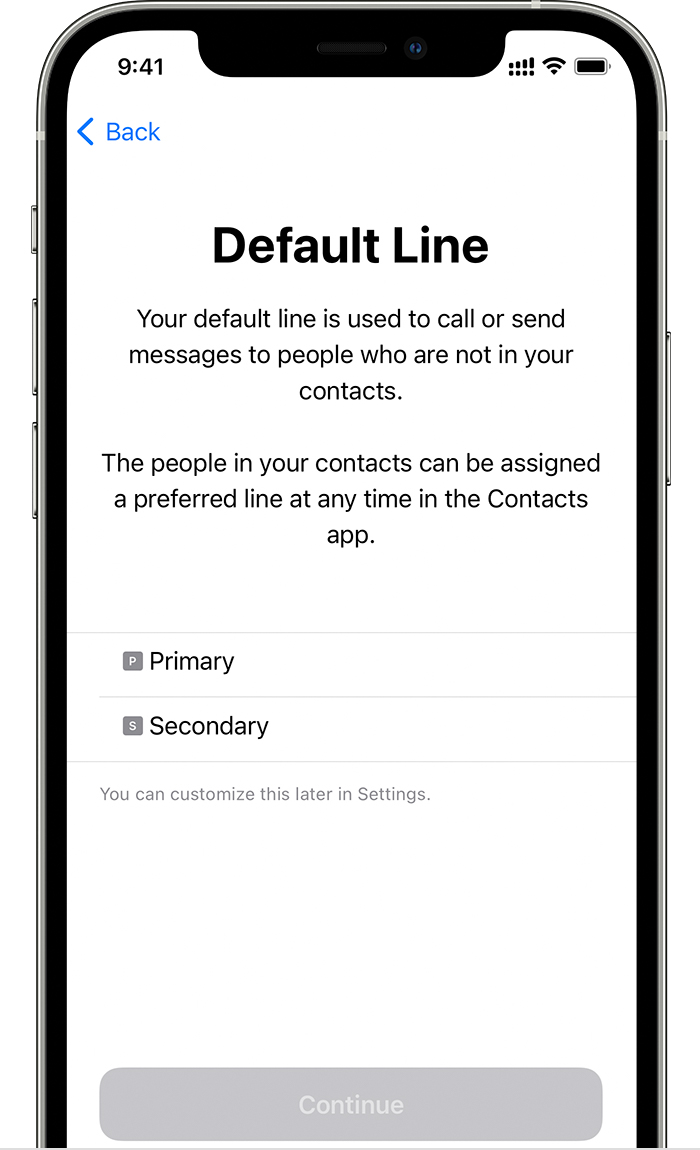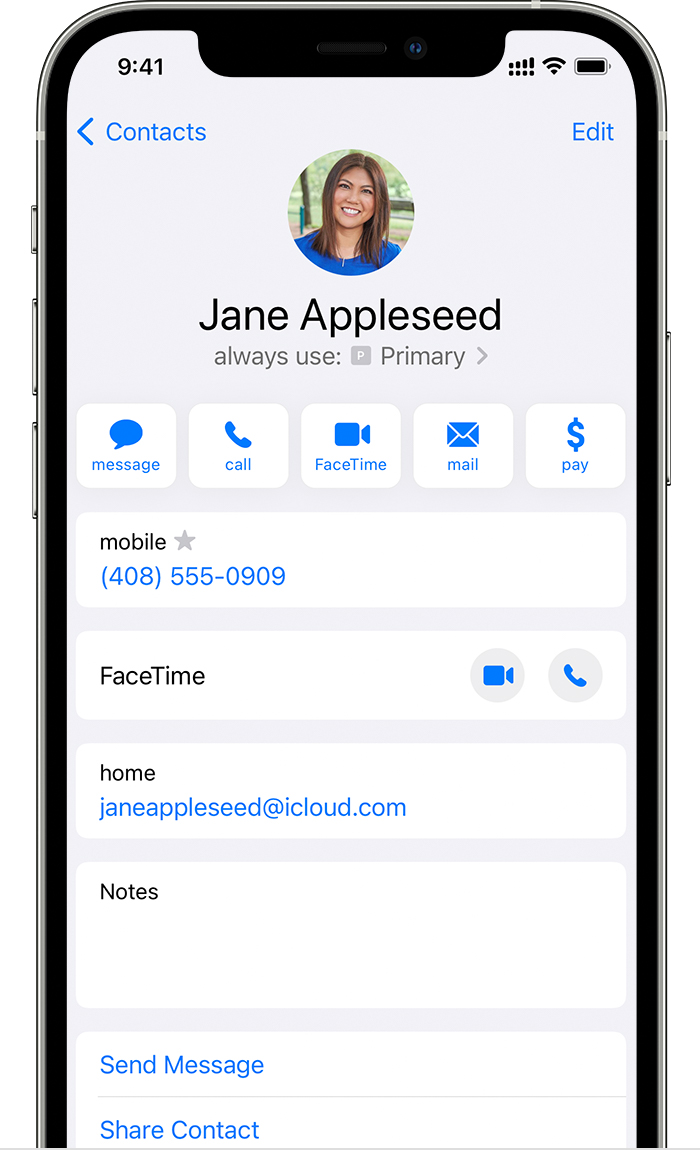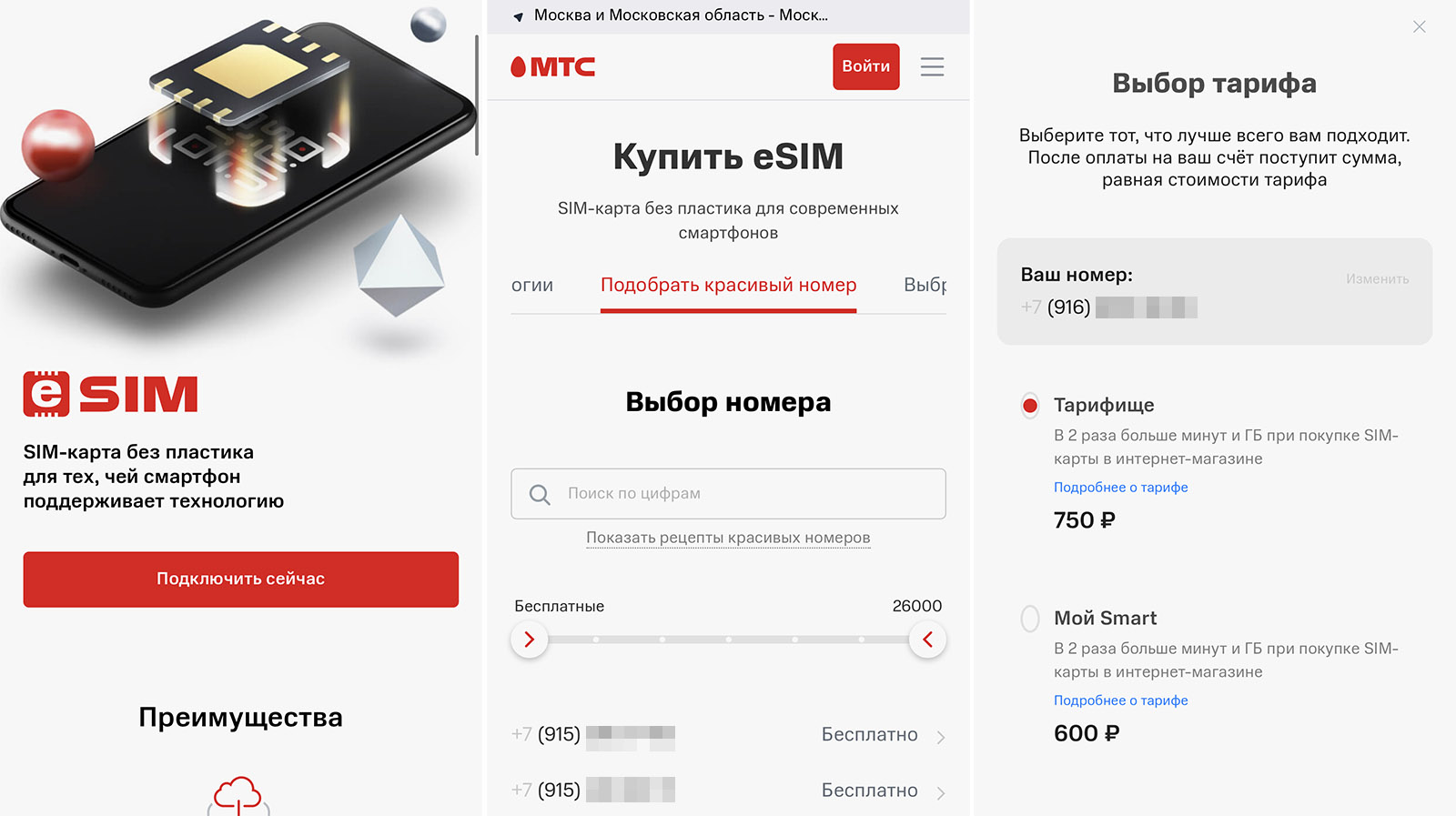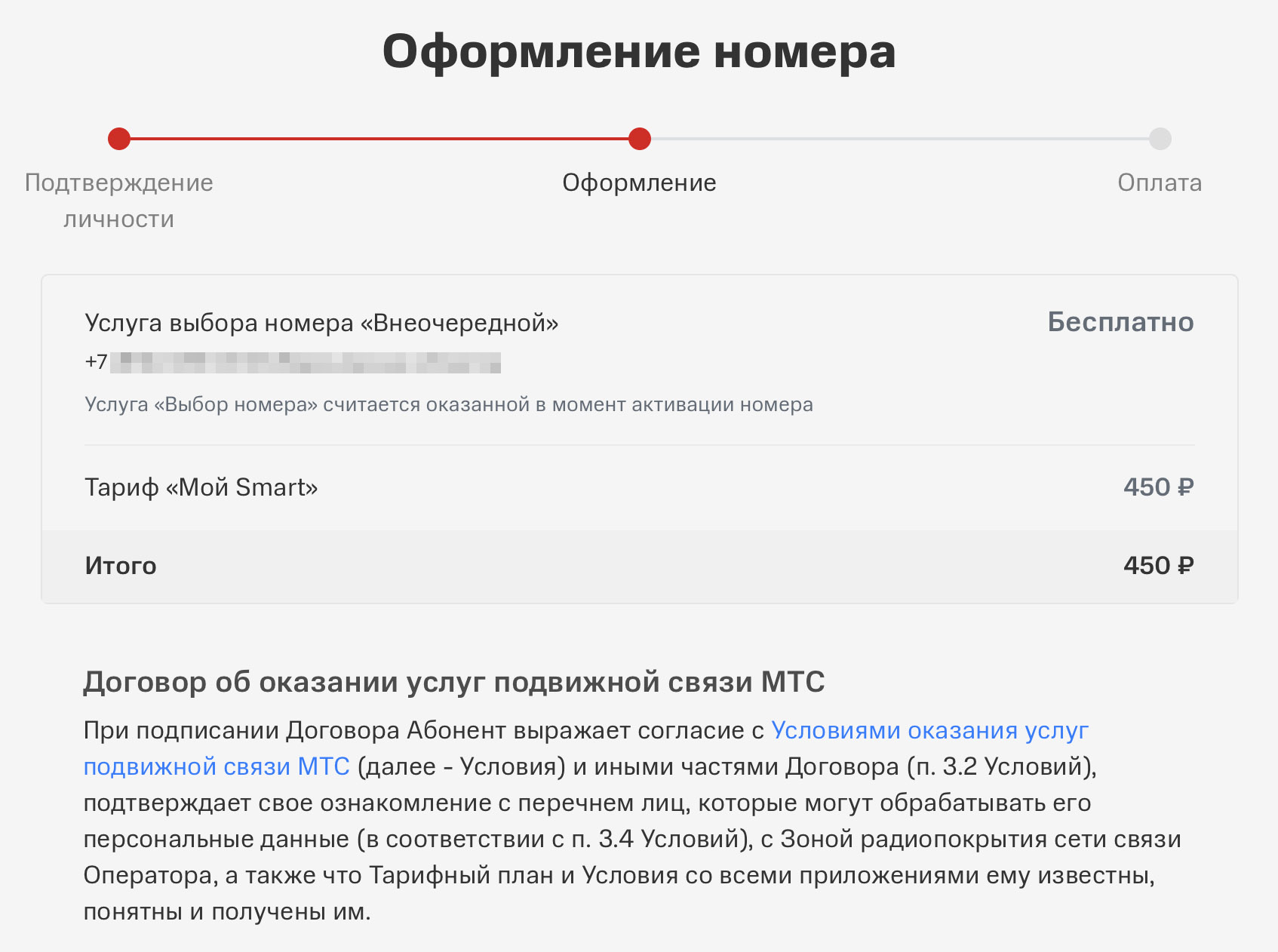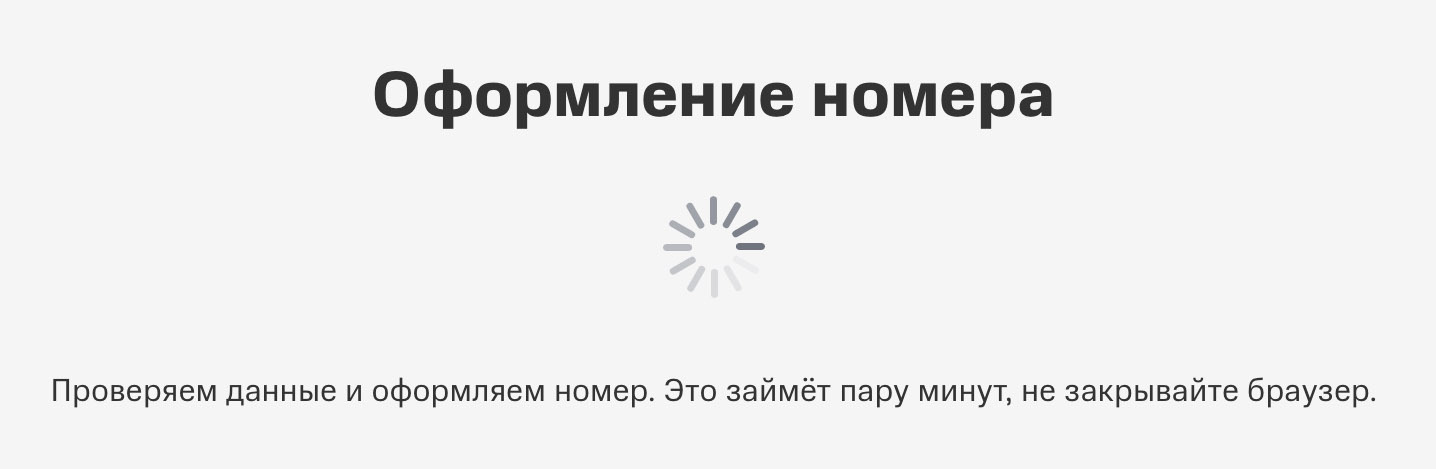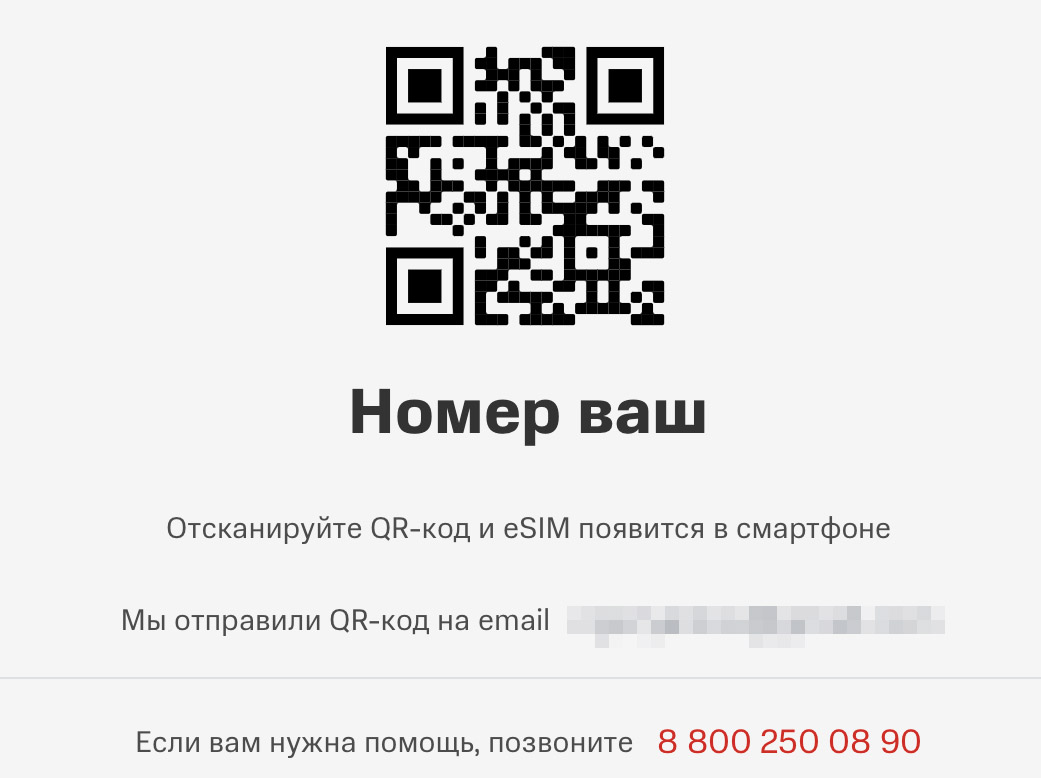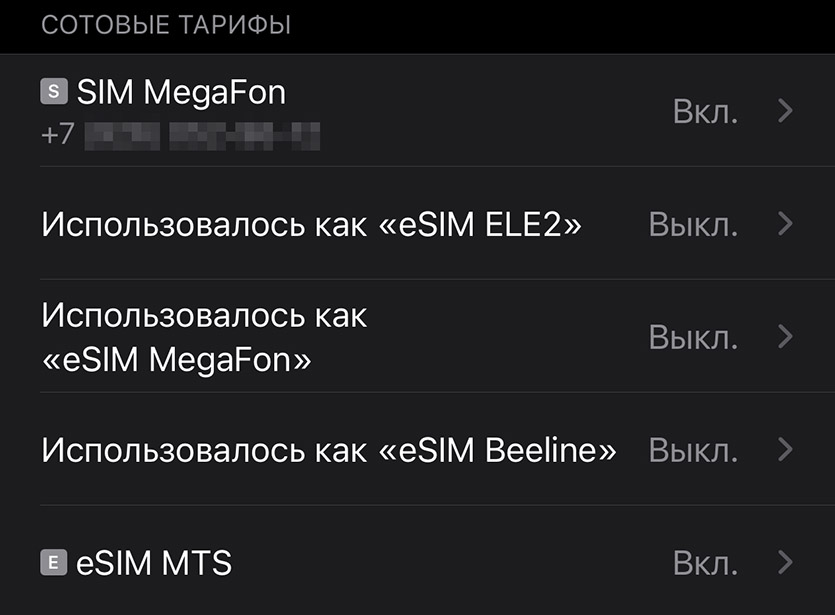сим карта по qr коду для айфона
Как активировать и использовать eSIM — пошаговая универсальная инструкция
Требования для активации
В настоящее время операторов поддерживающих использование eSIM не так много — Какие беспроводные операторы поддерживают eSIM?
Во вторых, если вы используете поставщика CDMA (Sprint или Verizon Wireless), в качестве первой активированной линии, ваша вторая SIM-карта не будет поддерживать другую учетную запись CDMA. Это означает, что вам нужно использовать тарифный план на основе GSM в качестве дополнительного, если ваш iPhone разблокирован. Если вы купили свой iPhone у Apple или Verizon напрямую, он будет разблокирован.
Шаг 1: Активируйте eSIM
Скорее всего, у вас уже есть основной тарифный план на устройстве использующим SIM-карту. Для добавления дополнительного плана, такого как:
вам нужно отсканировать QR-код вашего оператора, использовать приложение вашего оператора или ввести информацию вручную.
Однако, прежде чем идти дальше, мы рекомендуем вам обратиться к вашему оператору связи, чтобы перенести текущую учетную запись nano-SIM в eSIM, чтобы во время путешествия было проще подключить nano-SIM. Однако, если это не имеет значения для вас или ваш оператор не сделает этого, вы можете просто активировать вторую или третью учетку на самом eSIM. Например, от поставщика данных, такого как GigSky, который ориентирован на путешественников.
Вариант 1: Сканирование QR-кода от вашего оператора
Если вы получаете дополнительный план либо у своего текущего оператора, либо у другого оператора, он должен предоставить вам QR-код лично при получении или по электронной почте, чтобы легко настроить план.
Получив QR-код, откройте приложение «Настройки», нажмите «Сотовый», затем «Добавить тарифный план». Далее отсканируйте QR-код, и все. Вас могут попросить ввести код подтверждения, который вам дал бы ваш провайдер. Используйте его для завершения процесса, если потребуется.
Вариант 2: Используйте приложение вашего оператора, чтобы получить тарифный план
В некоторых случаях вы можете купить дополнительный план прямо в приложении вашего оператора на вашем устройстве. Каждое приложение будет отличаться, поэтому вам нужно выяснить, как купить дополнительный план с ним. Во время этого процесса вы сможете настроить его прямо в eSIM.
Вы не сможете использовать приложение Sprint или Verizon для покупки дополнительной линии, если вы уже находитесь в сети CDMA с вашим текущим планом. Если вы используете AT & T или T-Mobile в качестве своей первой активированной линии, вы сможете настроить версию для CDMA как второй план с помощью приложения Sprint или Verizon, или вы можете настроить другую линию на основе GSM с AT & T или приложение T-Mobile.
Инструкция: Прохождение процесса через приложение GigSky.




Вариант 3 Ввести информацию вручную
В тех случаях, когда вышеупомянутые опции недоступны, вы все равно можете вручную ввести информацию для своей дополнительной линии. Откройте приложение «Настройки», нажмите «Сотовый», затем «Добавить тарифный план». В нижней части экрана «Сканировать QR-код» — нажмите «Ввести подробности вручную».
Вам понадобится адрес SM-DP + от вашего оператора, который является объектом подготовки данных менеджера подписок, который используется для шифрования учетных данных оператора во время беспроводной активации SIM-карты. Также вам понадобится код активации и подтверждения.
Шаг 2 Обозначьте свой новый план eSIM
После того, как план был активирован, вам нужно будет пометить его, чтобы вы могли легко определить, какой план вы используете на своем устройстве, ваш основной или тот, который вы только что добавили. Вы сможете выбрать между «Основной», «Вторичный», «Личный», «Бизнес», «Путешествия» или «Данные сотовой связи», но вы также можете ввести собственную метку.
После этого нажмите «Готово», чтобы завершить настройку. Вы всегда можете изменить это позже в «Ярлыке плана сотовой связи» в настройках сотовой связи.
Шаг 3 Выберите, как это работает с вашим другим планом
После того, как вы пометили новую линию, вам нужно будет выбрать, как ваши два плана будут работать вместе (см. Второй скриншот выше). На экране « Линия по умолчанию» вы можете выбрать один из следующих параметров.
Теперь, устройство настроено на два разных оператора и тарифных плана, которые вы можете использовать одновременно. В приложении «Контакты» вы можете назначить свою учетную запись на SIM-карте контактам, поэтому она всегда будет использовать эту учетную запись для каждого человека.
Входящие и исходящие телефонные звонки
Устройства с поддержкой eSIM используют указанный вами номер по умолчанию, чтобы совершать или принимать звонки контактам, с которыми вы еще не звонили. Вы можете вручную выбрать контакт со вторым номером. Если вы это сделаете, устройство будет автоматически использовать номер для связи с этим контактом в будущем.
Вы также сможете переключать телефонные номера на лету, прежде чем совершать звонок, нажав кнопку «Основной» в приложении для набора номера, а затем выбрав нужную линию в появившемся окне.
Если вы звоните контакту из списка избранных, поменяйте местами номера, нажав синюю информационную кнопку справа, затем нажмите на свой текущий номер телефона и выберите другой номер, как только он появится.
Важно отметить, что когда вы разговариваете по телефону, любые входящие вызовы на второй линии не будут вызывать ожидание вызова, а вместо этого они будут перенаправлены прямо на вашу голосовую почту (если она настроена). Что еще более важно, вы не будете получать уведомления о пропущенных вызовах для любых входящих вызовов на второй линии из-за текущего вызова на другой.
В связи с этим мы настоятельно рекомендуем настроить переадресацию вызовов для перенаправления вызовов между двумя линиями, чтобы не пропустить важные телефонные звонки. Кроме того, уведомления об ожидающих и пропущенных вызовах по-прежнему будут работать в обычном режиме при получении на тот же номер, что и ваш активный вызов.
Отправка и получение сообщений
Для приложений требующих подключение к интернету устройство будет использовать сотовые данные с номера телефона, который вы назначили в качестве линии по умолчанию. Как и в случае телефонных звонков, вы сможете переключать линии в любое время с помощью параметра, который можно найти на страницах «iMessage» и «FaceTime» в приложении «Настройки».
Если этого было недостаточно, вы также можете изменить номера в диалоговом окне в приложении Сообщения, нажав синюю кнопку «Основной», показанную на скриншоте ниже.
Передача данных (интернет)
Кроме того, вы также можете получить доступ к вкладкам «Первичная» или «Вторичная» в разделах «Сотовые планы» — «Сотовая связь» в приложении «Настройки», чтобы включить или отключить данные сотовой связи для каждой линии.
Данные сотовой связи не будут работать, когда вы используете активный телефонный звонок на линии, которую вы не определили в качестве своего номера данных.
Использование двух SIM-карт, одна из которых eSIM
Что такое режим двух SIM-карт?
Вот несколько способов использования двух SIM-карт:
1. Карты eSIM для iPhone недоступны на территории континентального Китая. В Гонконге и Макао карты eSIM поддерживаются на iPhone 13 mini, iPhone 12 mini, iPhone SE (2-го поколения) и iPhone XS. Узнайте об использовании двух карт nano-SIM на территории континентального Китая, в Гонконге и Макао.
2. Технология Dual SIM Dual Standby (DSDS) позволяет использовать обе SIM-карты для осуществления и приема вызовов.
Сведения о сети 5G и двух SIM-картах
Чтобы использовать сеть 5G с двумя SIM-картами на iPhone 12, iPhone 12 mini, iPhone 12 Pro или iPhone 12 Pro Max, убедитесь, что на устройстве установлена iOS 14.5 или более поздней версии.
Что вам понадобится
Чтобы использовать услуги двух операторов, ваш iPhone не должен быть привязан к оператору связи. В противном случае оба тарифных плана должны относиться к одному оператору. Если ваша первая SIM-карта предоставлена оператором сети CDMA, вторая SIM-карта не будет поддерживать эту сеть. Для получения дополнительной информации обратитесь к оператору.
Если вы используете корпоративный тарифный план подключения к сотовой сети, узнайте у своего администратора компании, поддерживается ли эта функция.
Настройка тарифного плана сотовой связи с использованием карты eSIM
Использование двух номеров телефона
Сведения о значках состояния двух SIM-карт
Изменение номера для передачи данных по сотовой сети
Управление настройками сотовой связи
Удаление данных с карты eSIM
Настройка тарифного плана сотовой связи с использованием карты eSIM
На iPhone 13 Pro Max, iPhone 13 Pro, iPhone 13 и iPhone 13 mini можно использовать две карты eSIM для двух или более тарифных планов сотовой связи при двух активных тарифных планах одновременно. Также можно использовать физическую карту nano-SIM для одного тарифного плана сотовой связи и карту eSIM для одного или нескольких тарифных планов сотовой связи.
На моделях iPhone 12, моделях iPhone 11, iPhone XS, iPhone XS Max и iPhone XR можно использовать физическую карту nano-SIM для одного тарифного плана сотовой связи и карту eSIM для одного или нескольких тарифных планов сотовой связи. Если у вас нет карты nano-SIM, а ваш оператор поддерживает ее, карта eSIM может служить вашим единственным тарифным планом сотовой связи. Предоставленная оператором карта eSIM хранится в цифровом виде на вашем iPhone.
На iPhone можно хранить несколько карт eSIM, но использовать их можно только по очереди. Чтобы переключиться между картами eSIM, перейдите в меню «Настройки», нажмите «Сотовая связь» или «Мобильные данные», выберите нужный тарифный план и нажмите «Включение этого номера».
В следующих разделах подробнее описаны дальнейшие настройки iPhone.
Обозначение тарифных планов
Тарифные планы необходимо обозначить после подключения второго из них. Например, один тарифный план можно обозначить «Рабочий», а второй — «Личный».
Эти обозначения используются, когда необходимо выбрать номер телефона для осуществления или приема вызовов и обмена сообщениями, для передачи данных по сотовой сети и для контактов, чтобы всегда знать, какой номер используется.
Если позже вы передумаете, обозначения можно изменить. Для этого перейдите в меню «Настройки», нажмите «Сотовая связь» или «Мобильные данные» и выберите номер, обозначение которого необходимо изменить. Затем нажмите «Этикетка сотового тарифа», выберите новое обозначение или введите свое.
Установка номера по умолчанию
Выберите номер, который будет использоваться для звонков и отправки сообщений человеку, данные которого не указаны в приложении «Контакты». В iOS 13 или более поздних версий выберите тарифные планы сотовой связи, которые необходимо использовать для iMessage и FaceTime. В iOS 13 и более поздних версий можно выбрать один или оба номера.
На этом экране можно выбрать номер по умолчанию или номер, который будет использоваться только для передачи данных по сотовой сети. Второй номер будет вашим номером по умолчанию. Если необходимо, чтобы iPhone использовал передачу данных по сотовой сети для обоих тарифных планов в зависимости от сигнала и доступности сотовой связи, включите параметр «Переключение сотовых данных».
Использование двух номеров для осуществления и приема вызовов, обмена сообщениями и передачи данных
Настроив два номера для iPhone, узнайте, как их использовать.
Разрешите iPhone запоминать, какой номер использовать
Не нужно каждый раз выбирать номер, с которого вы будете звонить контакту. По умолчанию iPhone использует номер, с которого вы звонили этому контакту в последний раз. Если вы не еще звонили контакту, iPhone использует номер по умолчанию. При необходимости можно указать, какой номер использовать для связи с тем или иным контактом. Выполните указанные ниже действия.
Осуществление и прием вызовов
Осуществлять и принимать вызовы можно, используя любой номер.
Если при использовании iOS 13 или более поздних версий вы разговариваете по телефону и оператор сотовой связи вашего другого номера поддерживает звонки по сети Wi-Fi, вы можете отвечать на входящие вызовы, поступающие на другой номер. Чтобы при разговоре по телефону с использованием номера, не предназначенного для передачи данных по сотовой сети, получать звонки на второй номер, необходимо включить параметр «Переключение сотовых данных». Если вы не отвечаете на вызов и у вас для этого оператора настроен автоответчик, вы получите уведомление о пропущенном вызове, а сам вызов будет переадресован на автоответчик. Проверьте, поддерживает ли ваш оператор сотовой связи звонки по сети Wi-Fi, и выясните у поставщика услуги передачи данных, не взимается ли за это дополнительная плата.
1. Если вы используете iOS 12, выполните обновление до iOS 13 или более поздних версий, чтобы получать вызовы во время использования другого номера.
2. Если передача данных в роуминге включена для номера, который используется для передачи данных по сотовой сети, визуальный автоответчик и возможность обмена MMS-сообщениями будут отключены для номера, который используется только в режиме голосовой связи.
Сим карта по qr коду для айфона
Если у вас уже есть SIM-карта МТС, замените её на eSIM в салоне. Вы также можете стать нашим абонентом онлайн – оформите SIM-карту на сайте.
eSIM — отличная возможность разделить личное и рабочее общение.
На одну eSIM можно установить несколько номеров. В любой момент вы сможете выбрать, какой из них будет активен в настройках.
Саму eSIM нельзя потерять. Она всегда рядом – в смартфоне.
В чём отличие eSIM от обычной SIM-карты?
eSIM ― это тоже SIM-карта. Но её нельзя извлечь, она встроена в телефон.
Нужно ли сохранять QR-код?
Да. Он может понадобиться.
Можно ли переставить eSIM в другое устройство?
Если вы удалили eSIM c устройства, то вы можете загрузить её на другое устройство. Для этого
воспользуйтесь тем же QR-кодом. Пользоваться им можно до 100 раз.
Что делать если QR-код утерян?
Если вы уже считали QR-код, загрузили eSIM в устройство и не удаляли её ― загрузить eSIM в другое
устройство не получится.
Если до потери вы не считали QR-код или считали, но потом удалили eSIM, ― обратитесь в салон
МТС. Сотрудники помогут заменить eSIM на новую.
В чём преимущества eSIM?
Можно ли заменить SIM-карту на eSIM и наоборот?
Да, как и обычную SIM-карту.
Как заблокировать eSIM, если телефон утерян? Что если я не планирую долгое время
пользоваться связью?
Если вы потеряли телефон с eSIM ― позвоните 0890 или обратитесь в салон МТС.
Если вы хотите отключить eSIM на время, сделайте это в настройках телефона.
Я подключил eSIM от МТС в России. Как это сделать, впечатления
Не прошло и года, но МТС всё-таки запустила eSIM – последняя из крупных операторов страны. После МегаФона, Tele2, Билайна и Тинькофф Мобайла.
Что ж, лучше поздно, чем никогда.
Ради этой статьи попробовал подключить eSIM от «красных» в числе первых. Всё получилось, хоть и не с первого раза. Теперь в копилке на айфоне появился доступ к ещё одному российскому оператору, а вместе с ним – полное покрытие всех главных сетей в России, доступное по паре тапов в Настройках.
Поехали: вот процедура получения eSIM у МТС по интернету или в салоне.
Какие гаджеты Apple поддерживают eSIM
Среди айфонов, eSIM поддерживают следующие модели:
► iPhone Xs и Xs Max
► iPhone XR
► iPhone SE 2 поколения
► iPhone 11
► iPhone 11 Pro и Pro Max
► iPhone 12, 12 mini, 12 Pro и Pro Max
А среди планшетов вам подойдёт любой, начиная от самого дешёвого iPad 7-го поколения и новее. Только обратите внимание, что сам айпэд должен быть из числа моделей с физической SIM-картой, то есть с SIM-слотом. Без него eSIM добавить не получится.
Полный список поддерживаемых моделей, включая Android-смартфоны, можете посмотреть на сайте оператора.
Подключил eSIM от МТС онлайн. Получилось не с первого раза
1. Первым делом попробовал простой вариант активации eSIM в МТС – через страницу заказа eSIM на сайте оператора.
2. Выбрал номер и тариф, вошёл под своим уже имеющемся аккаунтом МТС, перешёл к этапу подтверждения персональных данных. Сделать это можно онлайн, просто связав свою учётную запись с Госуслугами.
Уровень учётки при этом должен быть Подтверждённый, то есть со всей информацией о паспорте и прописке.
Согласился на онлайн-подтверждение, связал обе учётных записи, и…
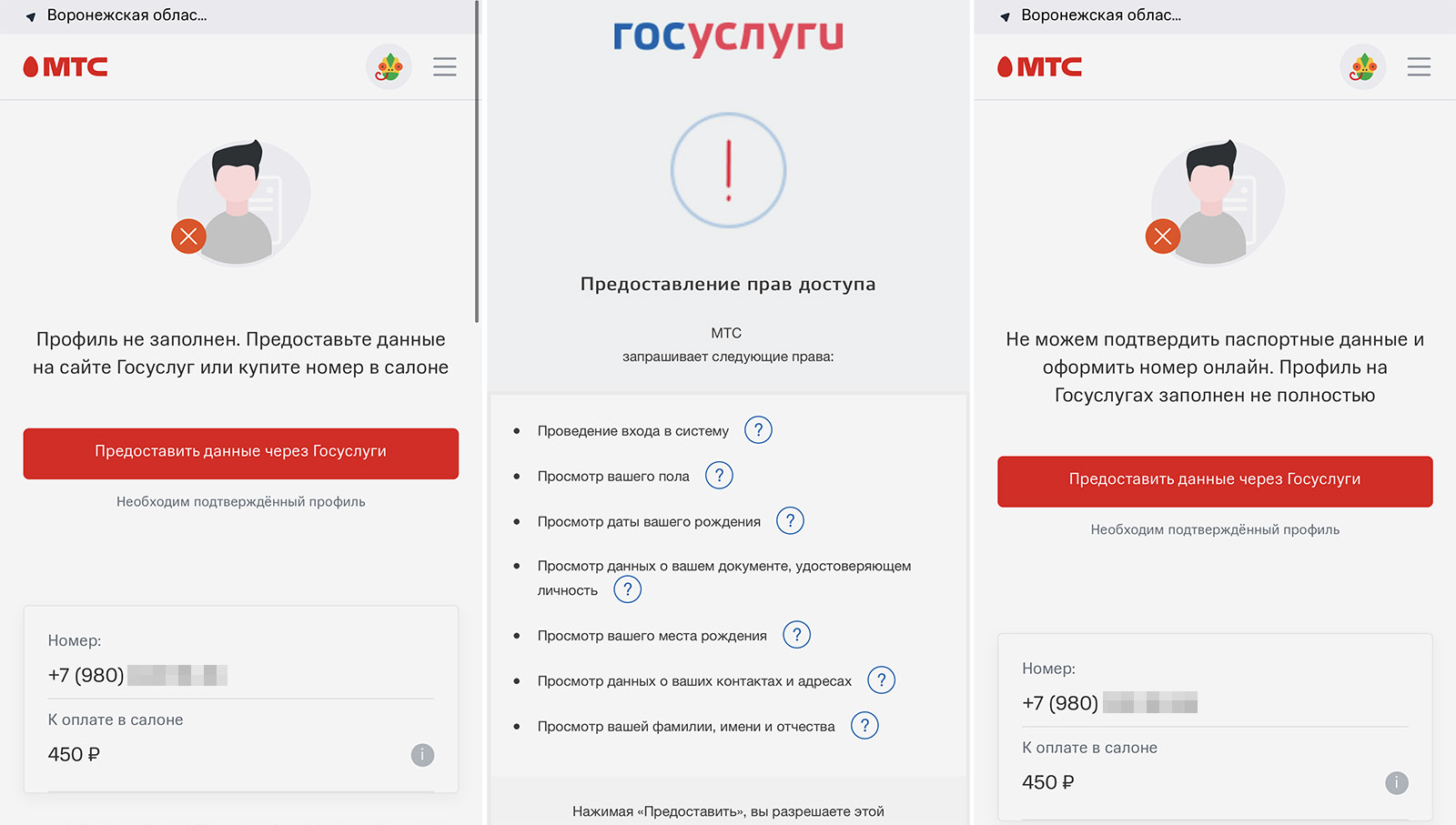
С привязкой через браузер на iPhone у меня возникли проблемы.
Что означает эта ошибка? Зашёл на Госуслуги, проверил статус учётной записи. Подтверждённая, всё как надо. Все данные есть и верны.
Зашёл и в личный кабинет МТС. Тут тоже привязка на месте, паспортные данные «подцепились». Везде красуется надпись Госуслуг, подтверждающая успешное соединение аккаунтов.
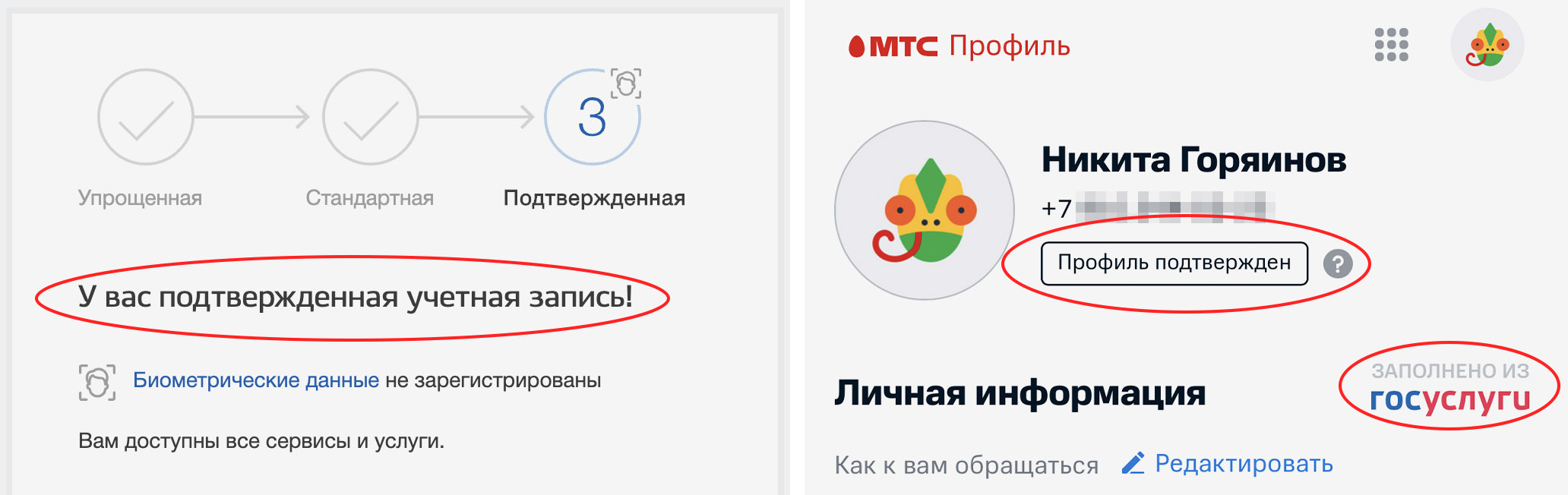
Профиль подтверждён в Госуслугах. Подтверждён в МТС. А при заказе eSIM – не подтверждён. Л – логика
Ошибка как была, так и остаётся. Неужели так трудно нормально описать суть проблемы? Все данные там проверены (вместе с учёткой), а тут подцепились как следует, но… увы.
В итоге решил повторить процесс из браузера на компьютере. Чудо, подтверждение прошло успешно!
3. Дальше вы подписываете документы прямо в браузере через простую электронную подпись. По факту от вас требуется только почту указать и нажать «Подписать».
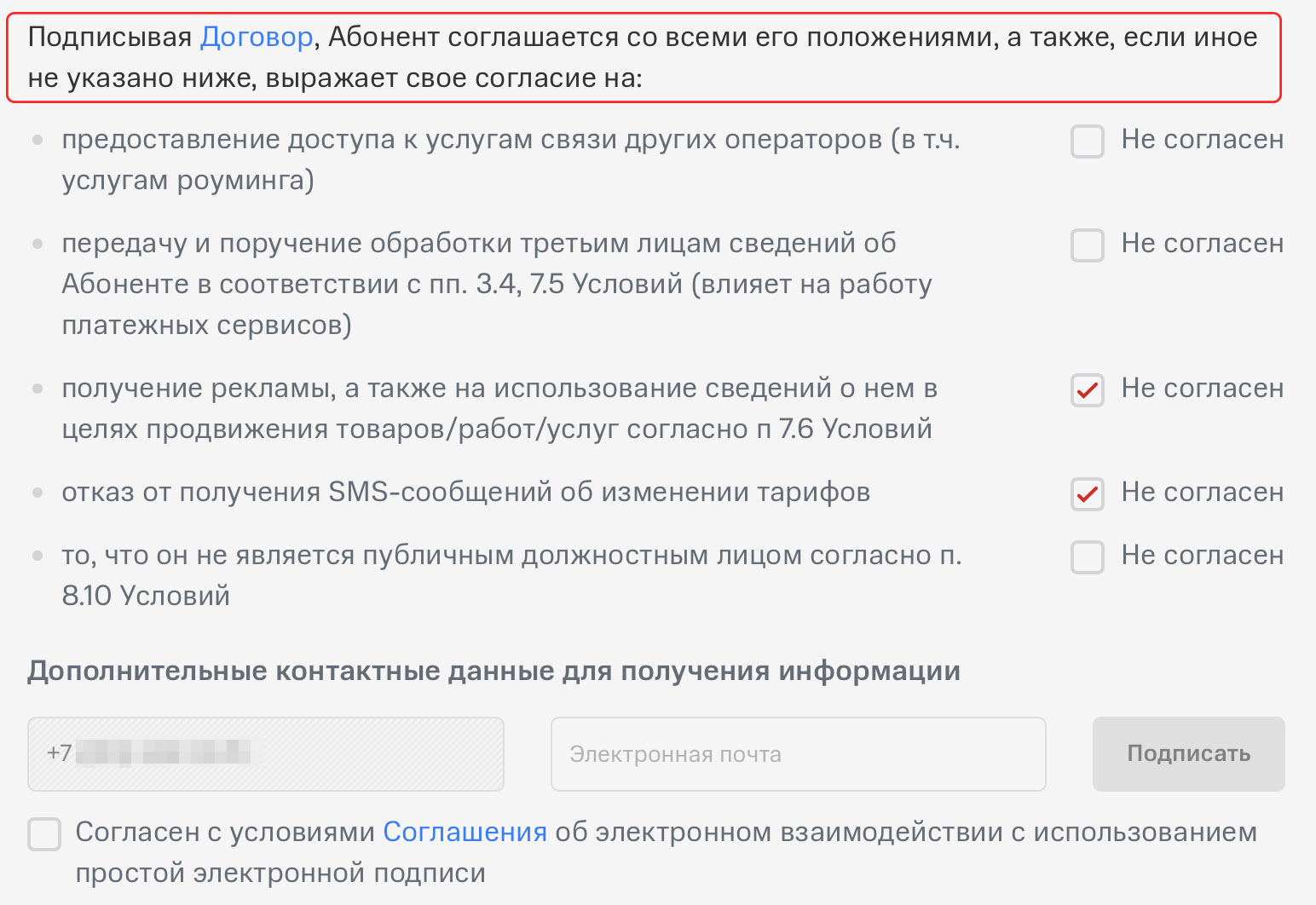
Есть соблазн не согласиться вообще со всеми пунктами. Но однозначно откажитесь от запрета получения уведомлений о смене условий тарифа.
Надо поставить галочку напротив НЕ СОГЛАСЕН, чтобы отказаться от определённых условий. На получение eSIM это не повиляет. Советую хотя бы отказаться от того, что я кликнул на картинке выше.
4. Подписав договор, ждёте минуты 3-5, не закрывая окно браузера. Оно обновится само и перекинет на страницу оплаты.
5. Оплатив, ожидаем ещё через несколько минут (не закрывайте окно браузера!) – теперь до получения QR-кода.
6. QR-код активирует тариф автоматически через встроенные в iOS инструменты. Сохраните его в укромном месте на будущее.
7. iOS предложит дать названия для имеющейся физической и для виртуальной SIM-карты, выбрать их приоритет для звонков и интернета. Тут сами разберётесь, уверен.
На этом всё. У вас eSIM от МТС в айфоне, можно пользоваться. Через 10-30 минут eSIM активируется полноценно, придут приветственные сообщения. Для управления тарифом советую скачать приложение оператора.
В салонах МТС тоже подключают eSIM
Подключить eSIM МТС можно также в салонах МТС. Ближайший адрес можете посмотреть тут.
Вы можете перенести существующий номер на eSIM как внутри МТС, так и от другого оператора. В последнем случае придётся подождать до 14 дней в рамках стандартной процедуры переноса номера. И да, сделать это получится только оффлайн, в салоне.
Замену физической SIM-карты на eSIM-версию в салоне выполнят бесплатно. Только для этого обращайтесь в салон в регионе регистрации SIM, иначе откажут.
Впечатления от eSIM МТС в работе
Всё предсказуемо нормально. eSIM что от МТС, что от МегаФона или Билайна ничем не отличаются от физической SIM-карты. Те же тарифы, услуги, та же связь и уровень приёма сигнала.
Если что, нельзя одновременно пользоваться одним номером через eSIM и физическую карту. Та, что активировалась позднее, будет заблокирована автоматически.
Запомните процедуру и не теряйте QR-код, потому что eSIM придётся настраивать заново при смене смартфона или восстановлении его резервной копии. В противном случае восстановить eSIM, как и привязанный к ней номер, можно будет только в салоне оператора.
Теперь все крупные операторы в России поддерживают eSIM. Ура!
С запуском eSIM в МТС завершено то, во что ещё недавно многие не верили: цифровые «симки» полноценно пришли в Россию.
За несколько месяцев вся четвёрка заметных операторов страны запустила поддержку eSIM, чему владельцы нормальных смартфонов и современных планшетов должны быть несказанно рады.
Две активные SIM-карты в iPhone, да даже в iPad – ну очень удобно. Помните, что записать в память можно, кажется, бесконечно много eSIM. Свобода выбора связи в любой момент радует, как и возможность быстро включать и выключать целую гору «симок» в Настройках.
Получить eSIM у большинства операторов можно за пару минут, не вставая с кресла, и сразу начать ей пользоваться. Главное, чтобы ваши паспортные данные подтвердились через Госуслуги без проблем.
Важно: советую заранее уточнять у своего оператора, как устроена процедура восстановления «утерянной» eSIM. Ведь при смене смартфона (или восстановлении его резервной копии) eSIM не будет переносится автоматически. С этим у каждого «опсоса» своя атмосфера: где-то это легко и быстро, а где-то – практически невозможно без неудобств!
Напомню, вот наши инструкции по подключению eSIM других операторов России:
Осталось только попросить Apple загнать eSIM в макбуки, а правительство РФ – разработать законный метод виртуальной дубликации SIM-карты для устройств вроде Apple Watch. Но это уже две совсем других истории.